Најбољи начини за чишћење РАМ-а на вашем Мац или Виндовс рачунару
Када се ваш Виндовс рачунар или Мац изненада задрхте и помуче да обављају основне задатке, нпр. пребацивање између програма, то је сигуран знак да патите од недостатка слободне меморије са случајним приступом (РАМ).
Проблеми попут ових и других попут пада апликација често се могу решити брисањем РАМ меморије на рачунару.
Начини ослобађања РАМ-а на Виндовс-у или Мац-у
Без обзира да ли имате Виндовс рачунар или Мац, ове методе ће вам помоћи да ослободите мало РАМ-а.
Поново покрените рачунар. Најједноставнији начин да потпуно очистите своју РАМ меморију и почнете изнова је да поново покрените Виндовс рачунар или потпуно искључите свој Мац а затим га поново укључите. Потпуним искључивањем рачунара уклањате напајање из РАМ меморије, чиме се она брише. Када поново укључите рачунар, радићете на чистом листу.
Ажурирајте свој софтвер. Уверите се да су ваш оперативни систем и све апликације које користите у потпуности ажурирани. Старије верзије оперативних система и апликација често показују проблеме као што су цурење меморије или су једноставно неефикасни и користе превише ресурса.
Пробајте различите апликације. Ако приметите успоравање сваки пут када користите одређену апликацију, као што је веб прегледач, искључите је и испробајте алтернативу. На пример, ако користите Цхроме, покушајте Едге са хромом.
Обришите кеш веб прегледача. Друга опција, ако имате проблема са веб прегледачем, је да очистите кеш меморију. Кеш меморије веб претраживача налазе се на чврстом диску, а не у РАМ-у, али и даље могу изазвати сличне проблеме када су пуни.
Савети за брисање РАМ-а на Виндовс рачунарима
Ако сте испробали основе, а ваш Виндовс рачунар и даље ради споро, онда имамо низ потенцијалних исправки које су специфичне за Виндовс. Обавезно испробајте сваки од ових савета пре него што предузмете додатне радње као што је надоградња РАМ-а.
-
Проверите коришћење меморије и силом одустати проблематични процеси. Менаџер задатака у Виндовс-у вам омогућава да видите колико РАМ-а користи сваки појединачни процес. Ако установите да одређена апликација заузима сву вашу РАМ меморију, а ви не користите апликацију, покушајте принудно да напустите. Можда ћете желети да размислите о алтернативној апликацији у будућности ако се проблем настави.
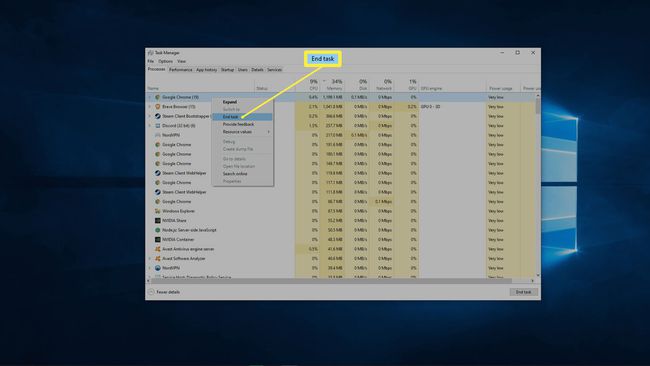
-
Уклоните непотребне програме за покретање. Када покренете Виндовс, велики број апликација се аутоматски покреће у позадини. Свака од ових апликација заузима РАМ, тако да покретање гомиле непотребних апликација може изазвати проблеме. Покушајте да га подесите тако да се аутоматски покрећу само апликације које користите сваки дан и видите да ли то помаже.
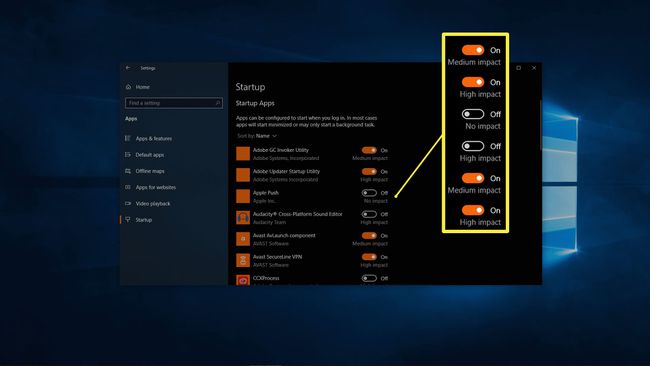
-
Очистите своје позадинске апликације. У Виндовс-у, апликацијама је подразумевано дозвољено да раде у позадини. Можете га подесити тако да ниједна апликација не може да ради у позадини или да дозволи само оне које заиста користите тако што ћете отићи на Виндовс подешавања > Приватност > Позадинске апликације (померите се надоле по левом окну).
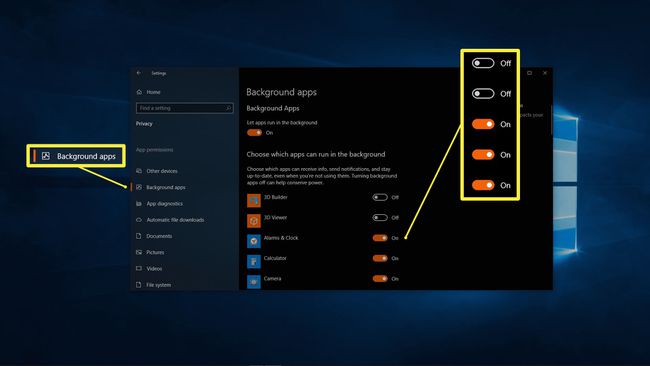
-
Обришите датотеку странице при поновном покретању. Виндовс користи нешто што се зове датотека странице за складиштење привремених података на начин који је донекле сличан РАМ-у. За разлику од РАМ-а, који се аутоматски брише када се рачунар искључи, датотека странице ће остати пуна. Брисање датотеке странице нема директан утицај на вашу РАМ меморију, али може имати сличан ефекат.
Кликните на траку за претрагу менија Старт, откуцајте Уредник регистра, и изаберите Регистри Едитор из резултата. Кликните да у дијалогу. У левом окну идите на ХКЕИ_Лоцал_Мацхине > СИСТЕМ > ЦуррентЦонтролСет > Цонтрол > Сессион Манагер > Мемори Манагемент. Дупли клик ЦлеарПагеФилеАтСхутдовн. Ентер 1 у Подаци о вредности поље и кликните У реду.
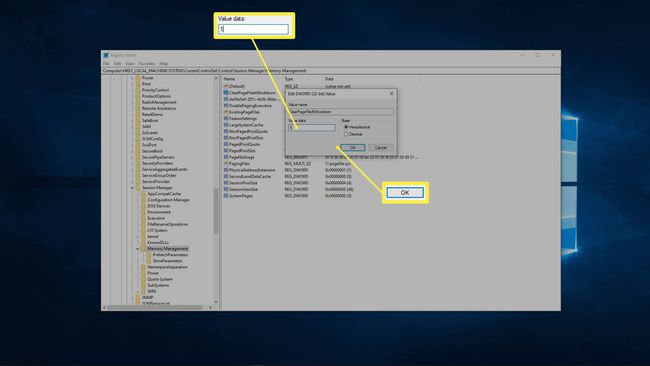
-
Повећајте виртуелну меморију. Ово је повезано са претходним кораком, али мало другачије. У Виндовс-у се термини датотека странице и виртуелна меморија користе наизменично. Ако обришете датотеку странице, додавање додатног простора виртуелној меморији може помоћи.

-
Онемогућите визуелне ефекте. Виндовс 10 користи много мањих визуелних ефеката који помажу у побољшању искуства коришћења оперативног система. Ови визуелни ефекти захтевају системске ресурсе да би се покренули, тако да њихово искључивање може ефикасно ослободити РАМ за критичне апликације.
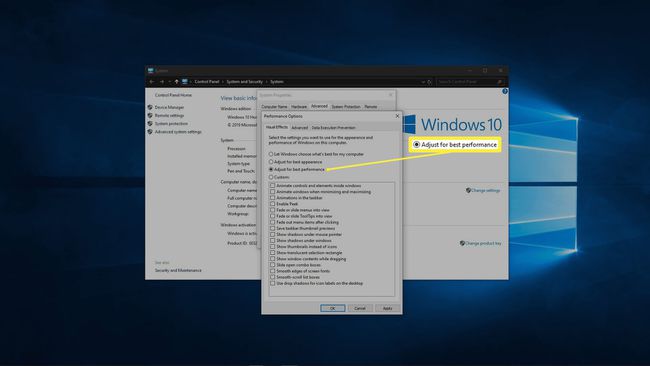
Савети за чишћење РАМ-а на вашем Мац-у
Мац рачунари такође могу имати проблема са РАМ меморијом. Ако доживљавате успоравање, квар апликација или упозорења о недовољно меморије на вашем Мац-у, испробајте ове исправке.
-
Проверите коришћење меморије у Монитору активности. Монитор активности вам омогућава да видите колико РАМ-а свака апликација користи на вашем Мац-у. Ако идентификујете било коју апликацију која захвата сву вашу РАМ меморију, можете покушати да их затворите. Апликације које стварно користите ће имати тенденцију да зграбе те ресурсе чим их поново покренете, тако да ћете можда желети да потражите алтернативе које захтевају мање РАМ-а.
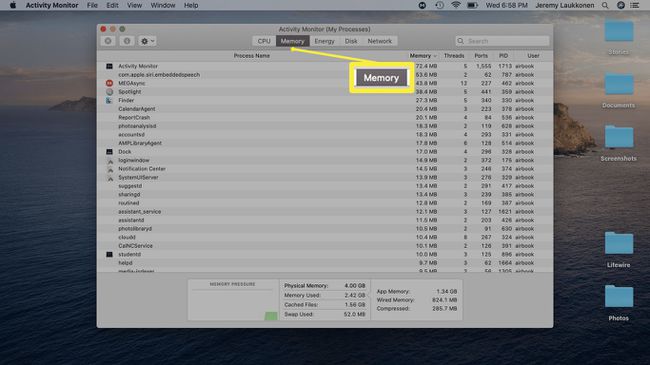
-
Проверите коришћење ЦПУ-а у Монитору активности. Поред тога што видите колико РАМ-а свака апликација користи, Ацтивити Монитор вам такође омогућава да видите колико пажње свака апликација захтева од вашег ЦПУ-а. Иако ово није директно повезано са РАМ меморијом, апликација која заузима више од свог удела процесорске снаге ће успорити ваш Мац. Покушајте да затворите проблематичне апликације и замените их алтернативним ако је могуће.
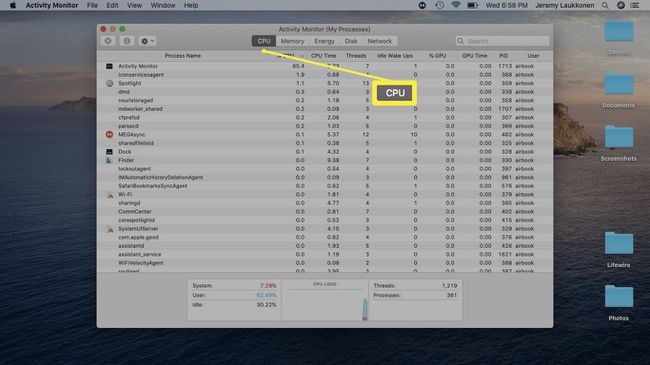
-
Очистите радну површину. Свака датотека и апликација на вашој радној површини се учитавају у РАМ, тако да прекомерно претрпана радна површина може на крају да користи много ресурса. Да ли имате екран високе резолуције или више дисплеја, са апликацијама, фотографијама и разним другим документима и датотекама распршеним по вашим радним површинама? Покушајте да преместите те датотеке негде другде, или бар консолидујте ствари у неколико фасцикли.

-
Затворите вишак прозора Финдер-а. Ако идете на дужи временски период без потпуног искључивања Мац-а, сигурно ћете на крају имати гомилу прозора Финдер-а отворених у позадини. Сваки од ових прозора учитава свој садржај у РАМ, па размислите о томе да их консолидујете у картице.
Кликните Финдер, десни клик Преференцес, и означите Отворите фасцикле у картицама уместо у новим прозорима.
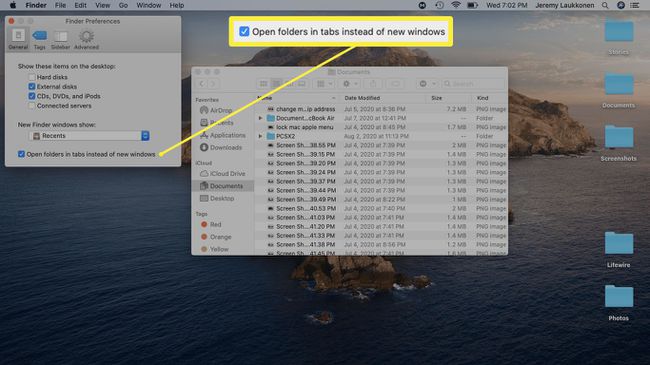
Да бисте консолидовали прозоре Финдер-а у један, кликните Прозор > Обједини све Виндовс.

Ослободите простор на диску за виртуелну меморију. Када се ваша РАМ меморија попуни, ваш Мац има могућност да користи виртуелну меморију складиштењем привремених датотека на посебној локацији на вашем диску за складиштење. Не може то учинити ако је ваш диск пун, што може узроковати успоравање, па чак и грешке. Да бисте решили овај проблем, размислите о брисању датотека и апликација које више не користите.
Шта ако и даље имате проблема са памћењем?
Иако ће методе које смо навели изнад сигурно функционисати у кратком року, вероватно ће се ваши проблеми на крају поново појавити. Ако користите више апликација него што ваш рачунар може да поднесе, покушавате да покренете апликацију којој је потребно више РАМ-а од вас имате или имате апликацију која не ради и која заузима превише РАМ-а, онда ће већина поправки бити само привремена фластери. Слично томе, проблеми са РАМ-ом могу бити узроковани малвером и другим проблемима.
Ево неколико других начина да се носите са недостатком РАМ-а:
Скенирајте свој рачунар у потрази за малвером. Ако имате један или више вируса или другог злонамерног софтвера на рачунару, они ће се често такмичити са вашим другим апликацијама за ресурсе као што је РАМ и након тога успоравати цео систем. Добар антивирусни програм за Виндовс, или а Мац антивирус, може се побринути за овај проблем.
Користите апликацију за чишћење РАМ-а. Ове апликације се разликују по корисности, при чему неке раде мало, а друге аутоматизују многе од горе наведених савета. Ако немате могућности, вреди покушати. Можда ћете желети да се посебно фокусирате на отклањање цурења меморије ако имате Виндовс рачунар или покушајте да подесите свој Мац.
Инсталирајте додатни РАМ. Када ништа друго не успе, једноставно додавање више РАМ-а требало би да уради трик. Проверите да ли ваш рачунар има додатне РАМ слотове или ћете морати да уклоните стару РАМ меморију и убаците нове јединице. Инсталирање РАМ-а на Виндовс рачунар је обично прилично лако, док је са лаптопима често теже радити. Можете такође надоградите своју РАМ меморију неки Мацови, све док већ није опремљен максималном количином (или вам Аппле једноставно не дозвољава).
Шта ради РАМ и зашто га бришете?
Сваки рачунар има врсту меморије која се зове РАМ и која је дизајнирана за краткорочно складиштење података. Брже је читати и писати податке из РАМ меморије него из дуготрајне меморије вашег рачунара, тако да подаци из сви активни процеси на вашим рачунарима, попут вашег оперативног система и апликација, завршавају ускладиштени у РАМ.
Када искључите рачунар, РАМ је потпуно очишћен. Затим када покренете резервну копију рачунара и сваки пут када отворите апликацију или ступите у интеракцију са њом, нови подаци се уписују и преузимају из РАМ меморије невероватно брзом брзином.
Овај процес се одвија без претходне најаве, иза сцене, све док не отворите превише апликација или док једна од ваших апликација није посебно гладна меморије, а ваша РАМ меморија се не напуни. Када се то догоди, апликације ће се успорити, имаћете проблема са пребацивањем између апликација, а неке се могу чак и срушити.
Чишћењем РАМ-а ослобађате простор за своје апликације да их користе и раде ефикасније.
